数码板与PS CS合作:海上薄雾
[导语]拥有一个功能强大和灵活多变的创意软件和工具可以使你的设计工作事半功倍,Adobe Photoshop CS和WACOM intuos2白金数位板就是这样一对创意绝配。
在Photoshop CS里,增加了许多既实用又极具可塑性的图像处理功能,而且还专门为WACOM数码工具提供了各种设定选项,以此提高创意大师的工作效率。
使用Photoshop制作数字特效时,不是所有的图片元素都可以在素材图库中找到,它们必须要自己亲手制作出来。下面这个例子教你如何制作一缕轻烟。
步骤一
首先,我们在一个新文档中将背景改变为黑色。然后,新建一个图层用压感笔依据你的要求烟雾的长度画出一条竖线。
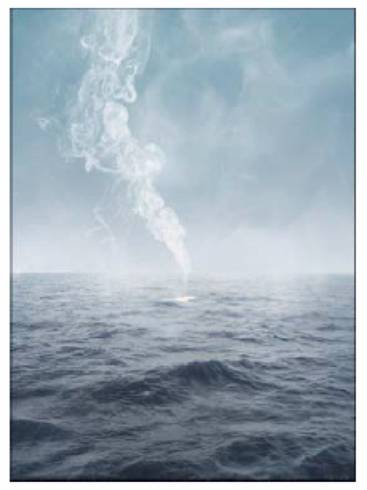
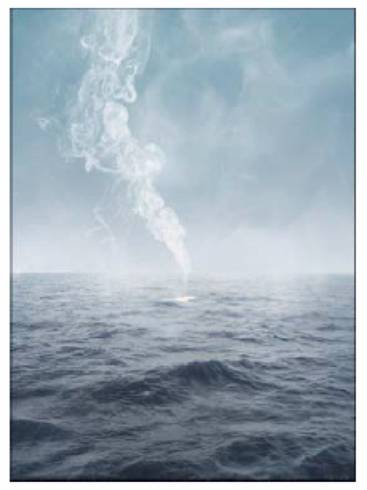
步骤二
选择Smudge Tool(涂抹工具),在Tools Option Bar(工具选项栏)中,将Strength(强度)设定在30%~55%,不要选择Finger Painting(手指绘画)。在Brush Palette(画笔面板)中,Shape Dynamics(动态形状)选项中选择Pen Pressure(笔压)。最后,依据你的要求选择Smudge Tool(涂抹工具)用压感笔绘画。
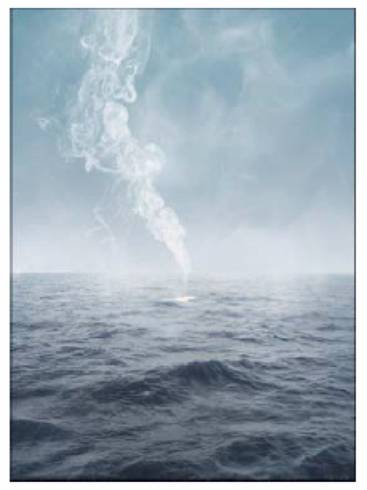
步骤三
选择Filter(滤镜)/Liquefy(液化),注意在对话框的右边有专门为WACOM数位板增加的选项――Stylus Pressure(光笔压感)()在Liquefy(液化)命令的对话框中,左侧的工具可以对图像施加各种复杂扭曲效果,配合压感笔的使用更可以事半功倍。
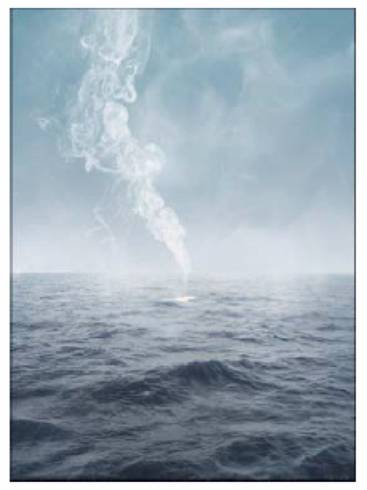
步骤四
重复前三个步骤几次,让烟雾的感觉更完整。为了增加远近虚实的效果,可以在一些图层使用Filter(滤镜)/Blur(模糊)/Gaussian Blur(高斯模糊)让它们显得更模糊,然后再减少图层的透明度。
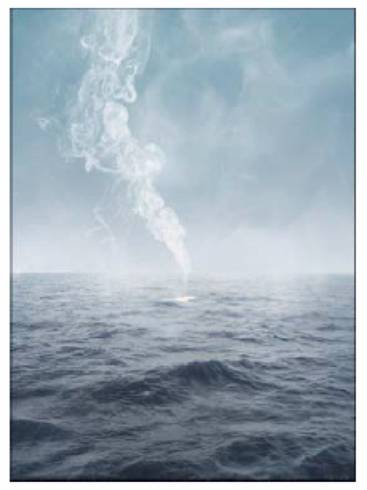
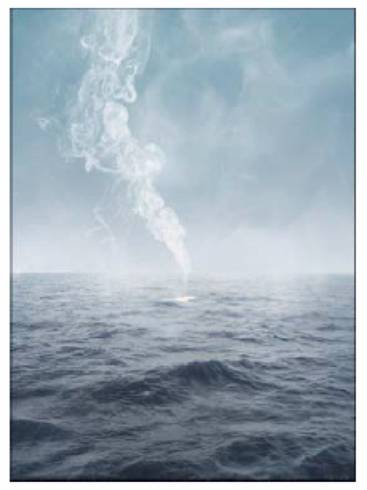
步骤五
复制我们刚做好的烟雾,选择Edit(编辑)/Free Transform(自由变换)及其它的变换命令,调整烟雾的大小尺寸和旋转角度。
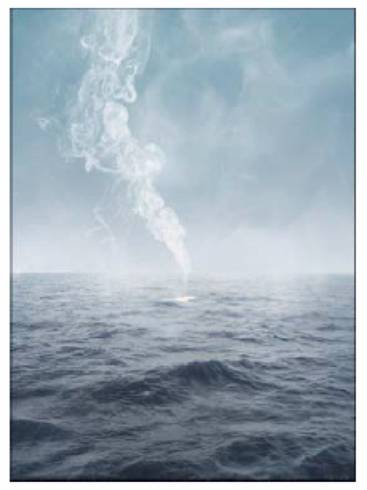
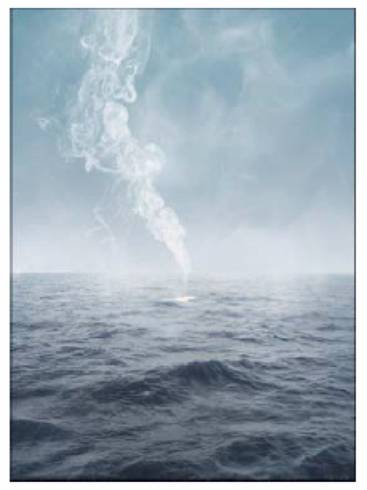
步骤六
将这些烟雾的元素都合并到一个图层组中。将它们全部链接起来,然后在Layer Palette(图层面板)中选择New Set from Linked(新组自链接)。然后再次调整它们的模糊程度和透明程度,使得它们的质感更理想。
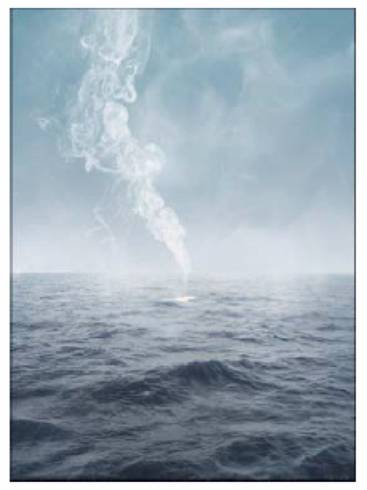
步骤七
最后把制作完成的烟雾素材置入一个背景上,调整局部层次后,作品就完成了。
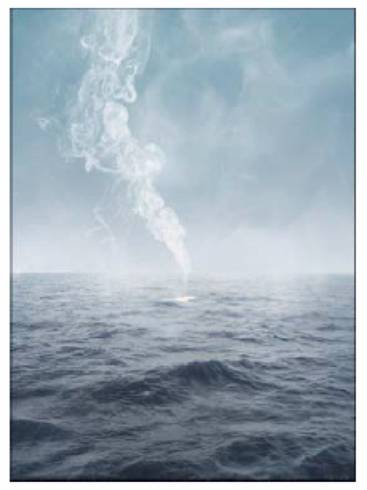
- 上一篇: PS笔刷设置详解:效果选项
- 下一篇: PS图层轻松详解:图层对齐
